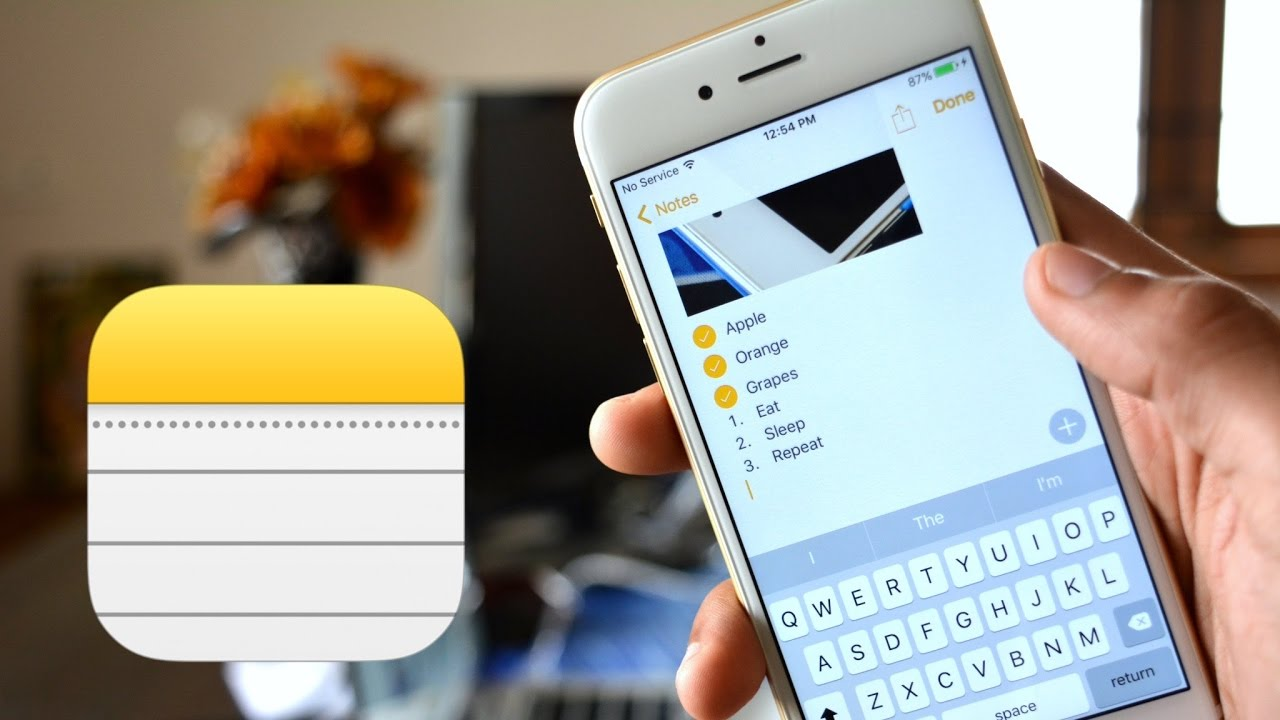Haben Sie versehentlich die Notizen-App auf dem iPhone gelöscht ?
Sehen Sie sich an, wie Sie gelöschte Notizen auf dem iPhone 12 wiederherstellen können ?
Wenn ja, dann tun Sie dies nicht . In diesem Artikel erfahren Sie, wie Sie dauerhaft gelöschte Notizen auf dem iPhone wiederherstellen können.
Jeder kennt Notiz-Apps, die mit verschiedenen nützlichen Dingen ausgestattet sind.
Aber es passieren unerwünschte Dinge, wenn wichtige Notizen vom iPhone gelöscht oder weggewischt werden. Benutzer wissen nicht einmal , was tatsächlich passiert ist, was dazu führt, dass iPhone-Notizen verschwunden sind .
Egal, aus welchem Grund auch immer die iPhone-Notizen gelöscht wurden , es gibt Möglichkeiten, sie wiederherzustellen.
Also lassen Sie uns diesen Blog lesen und sehen , die Methoden zu gelöschten oder verlorenen Notizen auf dem iPhone wiederherstellen auf einfache Art und Weise.
Gründe für das Löschen von iPhone-Notizen
Wenn Sie die häufigsten Ursachen für das Löschen von iPhone-Notizen durchgehen, erhalten Sie mehrere davon.
Einige gängige werden im Folgenden erwähnt :
- Versehentlich oder versehentlich gelöscht
- Gerät komplett formatieren
- Angriff mit bösartigen Viren
- Das Telefon wird gestohlen oder irgendwo fallen gelassen
- Jailbreak-Fehler von iDevices
- Aufgrund des iOS-Upgrades
- Wegen Systemabsturz
Dies sind einige der häufigsten Szenarien, die dazu führen können, dass iPhone-Notizen vom iPhone verschwinden .
Kann ich gelöschte Notizen auf dem iPhone wiederherstellen?
Die Antwort ist GROSSES JA . Aber wie denkst du vielleicht, oder?
Den Grund dafür erkläre ich Ihnen gerne.
Eigentlich , wenn die gelöschten Daten wie Noten erhalten aus dem Telefon gelöscht dann werden sie nicht dauerhaft von diesem Ort entfernt , aber sie werden unsichtbar.
Jedes Mal , wenn einer Ihrer Daten aus irgendeinem Grund entfernt, nur der Speicher – Slot wird von „geändert Allocated “ bis „ nicht zugeordneten “.
Das bedeutet, dass die Originaldaten im Gerät selbst noch vorhanden sind. Wenn Sie ein weiterer Zugriff das Gerät dann Daten werden in dem “gespeichert Unallocated “ Ort und die alten Daten überschrieben werden.
Hier haben Sie also die Möglichkeit, gelöschte Notizen auf dem iPhone 12/11/X/XR/XS wiederherzustellen, aber Sie müssen sich an einige Dinge erinnern.
- Hören Sie sofort auf, Ihr Telefon zu benutzen, wenn Sie von einem Datenverlust erfahren
- Schalten Sie alle Ihre mobilen Daten oder Wi- Fi aus, damit keine zusätzlichen oder neuen Daten gespeichert werden. Wenn dies passiert, können neue Daten die alten überschreiben und die Chance, die verlorenen Dateien zurückzubekommen, geht zu Ende
- Finden Sie ein leistungsstarkes Wiederherstellungsprogramm, das Notizen auf dem iPhone wiederherstellen kann
Jetzt ist es an der Zeit, Ihnen zu zeigen, wie Sie gelöschte Notizen auf dem iPhone wiederherstellen können .
Methode 1: Der beste Weg, um dauerhaft gelöschte Notizen auf dem iPhone ohne Backup wiederherzustellen
Die einfache und einfache Möglichkeit, gelöschte Notizen auf dem iPhone wiederherzustellen, besteht darin, ein Wiederherstellungstool wie iPhone Datenwiederherstellung zu verwenden . Dies ist eine der fortschrittlichsten Lösungen und ein professionelles Tool zum Abrufen gelöschter Notizen auf dem iPhone.
Mit dieser erstaunlichen Software können Sie Notizen auf dem iPhone ohne Backup wiederherstellen . Das Beste daran ist, dass das Wiederherstellungstool nicht nur versehentlich gelöschte Notizen-Apps auf dem iPhone wiederherstellt, sondern auch in verschiedenen Datenverlustsituationen funktioniert.
Es unterstützt alle iPhone-Modelle wie iPhone 5/6/7/8/8 Plus/X/iPhone 11/11 Pro/12 und unterstützt auch die neueste iOS-Version wie iOS 15/14/13 usw.
Nicht nur Noten , sondern andere Daten werden wiederhergestellt auch wie Kontakte, Fotos, Videos, Dokumente, WhatsApp – Nachrichten, Facebook – Nachrichten , Kik – Nachrichten, Anruflisten, SMS – Nachrichten , und viele mehr,
Daher müssen Sie nur die iPhone Notizen-Wiederherstellung Software herunterladen und dauerhaft gelöschte Notizen auf dem iPhone problemlos wiederherstellen.
Schritte zum Wiederherstellen versehentlich gelöschter Notizen auf dem iPhone
Methode 2: So rufen Sie gelöschte Notizen aus dem Ordner „Zuletzt gelöscht“ ab
Eine beste Sache, die Ihnen helfen kann, Ihre iPhone-Notizen wiederherzustellen, ist die Überprüfung der Notizen-App.
Sie müssen sich bewusst sein, dass ein Ordner mit dem Namen ” Kürzlich gelöscht ” verfügbar ist, in dem alle Ihre verlorenen Notizen für einen Zeitraum von 30 Tagen vorhanden sind .
So können Sie die iPhone-Notizen von dort wiederherstellen, indem Sie die folgenden Schritte ausführen:
- Gehen Sie zuerst zum Ordner „ Zuletzt gelöscht “ in der Notes App
- Tippen Sie nun auf die Option „ Bearbeiten “
- Hier müssen Sie die Notizen auswählen, die Sie wiederherstellen möchten, und dann auf die Schaltfläche ” Verschieben nach … ” tippen
- Wählen Sie den Ordner aus, in den Sie Ihre Notizen verschieben möchten, und gehen Sie dann weiter, um die wiederhergestellten Notizen anzuzeigen.
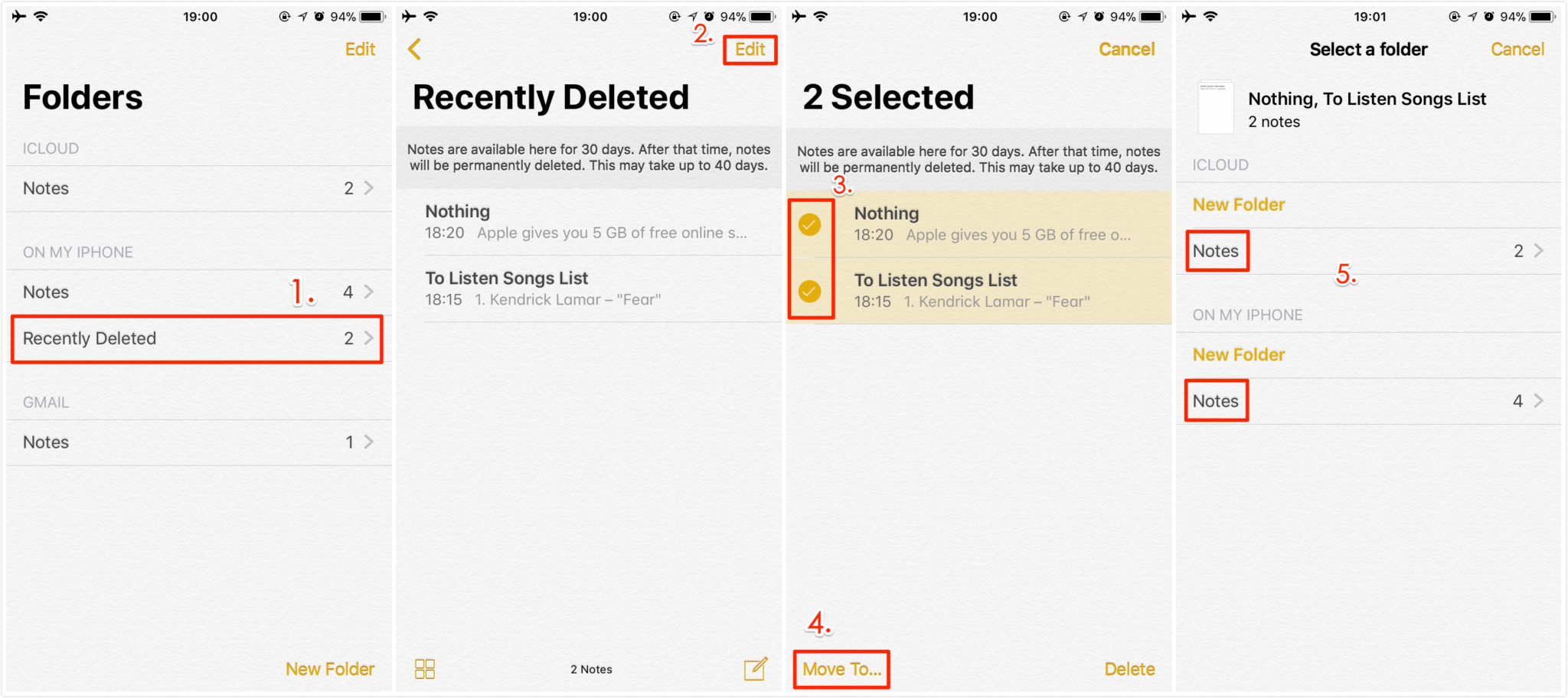
Methode 3: Gelöschte iPhone-Notizen aus iCloud wiederherstellen
Die iPhone-Benutzer kennen die iCloud-Funktion auf ihren Geräten. Aber immer noch , viele Benutzer fragen , wie gelöschte Notizen auf dem iPhone iCloud erholen .
Wenn Sie die Synchronisierungsoption mit den iCloud-Einstellungen aktiviert haben, können die gelöschten Notizen problemlos vom iPhone abgerufen werden .
Befolgen Sie die folgenden Schritte:
- Gehen Sie einfach zu Einstellungen > Ihr Name > iCloud .
- Schalten Sie nun unter den iCloud-Einstellungen die Option Notizen ein und Sie können alle gelöschten Notizen in der Notizen-App sehen.
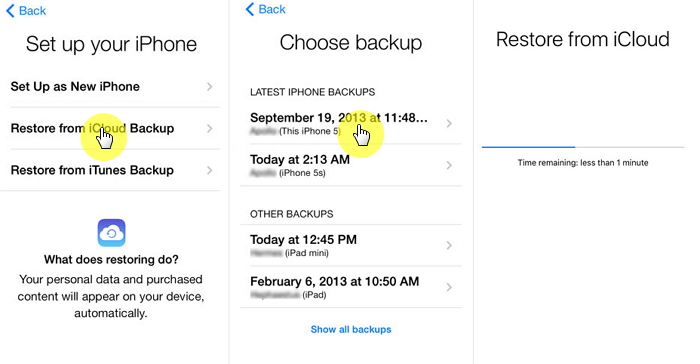
Methode 4: Wiederherstellen von iPhone-Notizen aus iTunes-Backup
Es wird immer empfohlen , eine regelmäßige Sicherung Ihrer wichtigen Daten durchzuführen. Wenn Sie dies getan haben, können Sie diese mit iTunes wiederherstellen.
Es gibt eine Möglichkeit, Ihr Telefon aus einem Backup wiederherzustellen, aber denken Sie daran, dass die Notizen, die Sie dort erhalten, die Notizen sind, die an diesem bestimmten Tag gesichert wurden.
Die Notizen, die vor dem Verschwinden gespeichert wurden , können mit einem Backup wiederhergestellt werden.
Befolgen Sie die Schritte wie erwähnt:
- Öffnen Sie zuerst iTunes auf Ihrem Computer
- Stellen Sie sicher, dass Ihr iTunes auf die neueste Version aktualisiert ist
- Schließen Sie nun Ihr iPhone an und wählen Sie auf der Registerkarte Zusammenfassung die Option Backup wiederherstellen
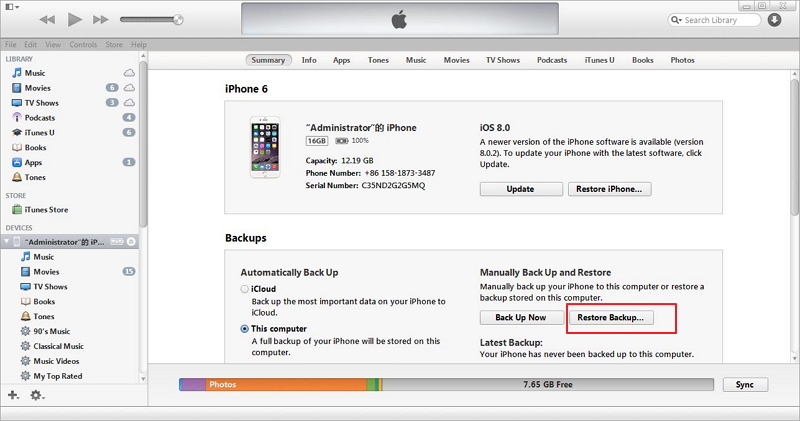
HINWEIS – Es wird empfohlen , den iCloud-Dienst zu verwenden, um alle Backups Ihrer Notizen und anderer Daten zu verwalten.
Methode 5: Installieren Sie die Notizen-App auf dem iPhone neu, um gelöschte Notizen wiederherzustellen
Eine der einfachsten Möglichkeiten, Notizen vom iPhone wiederherzustellen, ist die Neuinstallation der App.
Gehen Sie auf den Start – Bildschirm und eine Spotlight – Suche wird geöffnet. Sie müssen Notizen eingeben und sehen, ob das Symbol angezeigt wird oder nicht. Wenn die App im App Store vorkommt, wird sie möglicherweise irgendwie gelöscht .
Denken Sie daran, dass das iPhone mit iOS 10 oder höher die Möglichkeit hat, die Notes-App vom iPhone zu entfernen.
Führen Sie die folgenden Schritte aus, um die Notes-App auf dem iPhone neu zu installieren.
- Öffnen Sie zuerst den App Store auf Ihrem Telefon
- Klicken Sie dann auf Suchen und Notizen schreiben
- Suchen Sie nach Apple Notes und laden Sie sie erneut herunter
- Nachdem Sie die neu installierte Notes App geöffnet haben , führt sie zu iCloud. Überlassen Sie es den Einstellungen
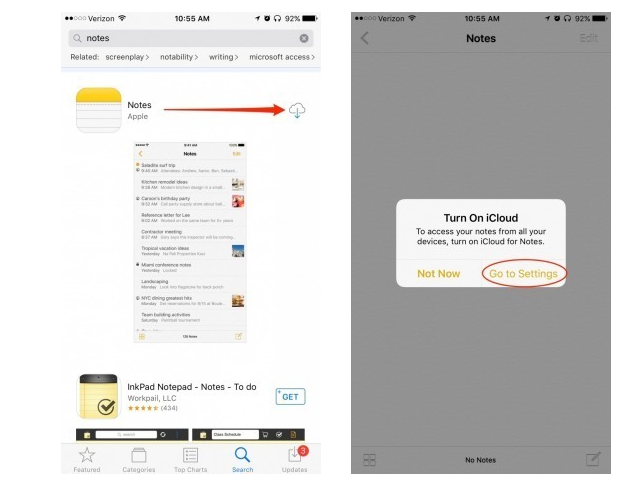
- Schalten Sie nun Notizen in den iCloud- Einstellungen ein und gehen Sie dann zur Notizen-App und alle Ihre iCloud-Notizen werden wiederhergestellt .
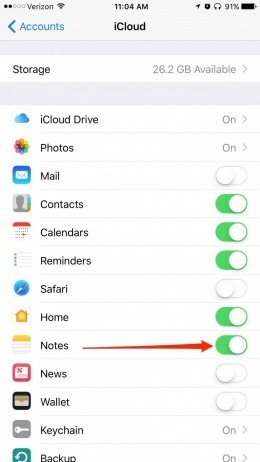
HINWEIS – Wenn Ihre wichtigen Notizen auf dem iPhone lokal und nicht in iCloud gespeichert sind, können Sie verlorene Notizen am besten wiederherstellen, indem Sie ein iPhone-Backup wiederherstellen . Wenn die iCloud-Sicherung automatisch aktiviert ist, können Sie durch die Wiederherstellung einer aktuellen Sicherung keine anderen Informationen verlieren.
Methode 6: Wiederherstellen gelöschter iPhone-Notizen über Gmail, Yahoo
Die verlorenen iPhone-Notizen können wiederhergestellt werden, wenn diese Teil von iCloud, Yahoo, Gmail oder einem anderen Konto waren.
Also , wenn die verschwundenen Notizen gespeichert werden lokal , dann können Sie Ihr älteres iPhone – Backup wiederherstellen zurück verloren Noten zu bekommen.
Befolgen Sie die folgenden Schritte, um die versehentlich gelöschte Notizen-App auf dem iPhone von Online-Diensten wiederherzustellen :
- Öffnen Sie zuerst die Einstellungen-App auf dem iPhone
- Wählen Sie nun Mail und klicken Sie auf Konten
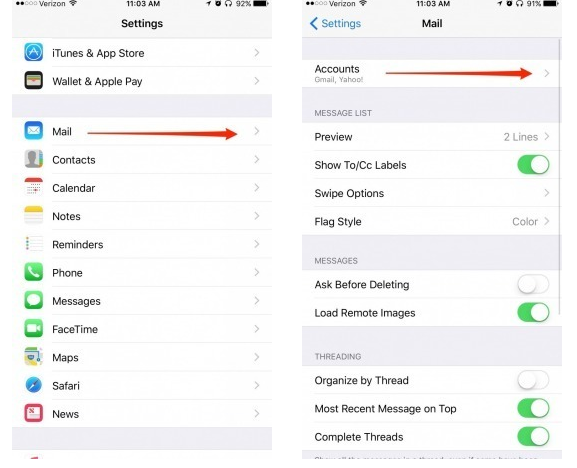
- Hier müssen Sie Gmail , iCloud , Yahoo oder einige andere E-Mail-Optionen auswählen , die Sie verwendet haben
- Klicken Sie auf Notizen
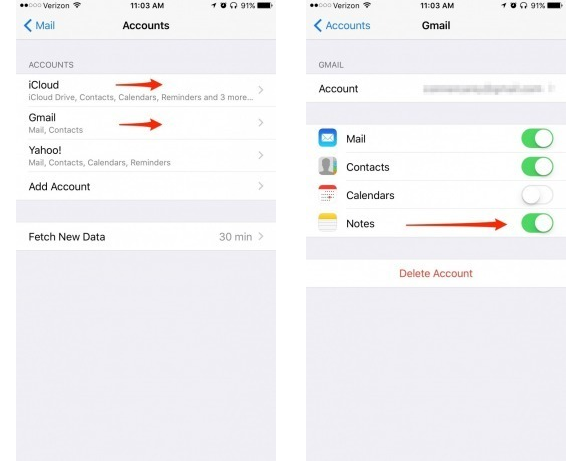
- Kehren Sie schließlich zur Notizen- App zurück und wischen Sie von oben, um fehlende Notizen zu aktualisieren und wiederherzustellen
Eine der besten Methoden, um verschwundene Notizen vom iPhone wiederherzustellen, besteht darin, iCloud auf den Standardordner für Notizen einzustellen. Dies wird Ihnen sicherlich helfen, in Zukunft jede Art von Datenverlust zu vermeiden.
Der beste Weg, um Ihre wichtigen Notizen auf Ihrem iPhone zu speichern, besteht darin, die App Einstellungen aufzurufen und Standardkonto auszuwählen und dann iCloud auszuwählen .
Darüber hinaus können Sie das Konto ” Auf meinem iPhone ” deaktivieren, da dies dazu beiträgt, dass alle Ihre wertvollen Notizen in Ihren Online-Diensten wie Gmail oder iCloud gespeichert werden.
Bonus-Tipps – So vermeiden Sie wichtige Notizen vom iPhone in Zukunft
Da Smartphones über einen Touchscreen verfügen, ist es offensichtlich, dass einige unerwünschte Dinge passieren können, die zu Datenverlust führen können.
Also , alle solche Vorfälle in Zukunft zu vermeiden, hier habe ich ein paar Tipps für Sie gesammelt.
- Sichern Sie Ihre wichtigen Dateien oder Inhalte immer an einem sicheren Ort, damit Sie sich in Zukunft keiner Situation stellen müssen
- Stellen Sie vor dem Aktualisieren oder Zurücksetzen Ihres Telefons sicher, dass sich alle Ihre iPhone-Notizen und anderen Daten an einem sicheren Ort befinden
- Wenn Sie Ihre Note-App mit anderen Apps wie Gmail oder iTunes- Backup synchronisiert haben , ist es wichtig, die Funktion zu synchronisieren, da versehentliches Löschen zum Löschen von Dateien führen kann
- Wenn Sie wichtige Notizen auf dem iPhone eingeben, versuchen Sie, diese auch in Ihrer E-Mail zu speichern
FAQ:
Wie kann ich verlorene Notizen auf dem iPhone wiederherstellen?
Um verlorene Notizen auf dem iPhone wiederherzustellen, führen Sie die folgenden Schritte aus:
- In Notes auf iCloud.com , wählt kürzlich gelöschten in der Ordnerliste auf der linken Seite.
- Wenn Kürzlich gelöscht nicht angezeigt wird, befinden sich keine Notizen in diesem Ordner und es kann nichts wiederhergestellt werden.
- Wählen Sie eine Notiz, dann klicken Sie auf Wiederherstellen in der Symbolleiste in.
- Die Notiz wird in den Notizenordner verschoben.
Wie kann ich gelöschte Notizen auf meinem iPhone ohne iCloud wiederherstellen?
Wenn Sie kein Backup Ihrer Notizen in iCloud haben, müssen Sie ein professionelles Tool wie die iPhone-Datenwiederherstellung verwenden. Dies ist eine fortschrittliche Lösung, um dauerhaft gelöschte Notizen auf dem iPhone ohne Backup wiederherzustellen
Wo werden meine Notizen auf meinem iPhone gespeichert?
Ähnlich wie Ihre Kontakte, E-Mails und Kalender werden Notizen in der Cloud gespeichert. Das bedeutet, dass Ihre wichtigen Notizen auf einem Server gespeichert werden, der mit Ihrer E-Mail-Adresse verknüpft ist.
Abschluss
Auf dem iPhone sind viele wichtige Daten gespeichert und Notizen sind auch für mehrere Benutzer wichtig. Wie andere Daten können auch iPhone Notizen aus verschiedenen Gründen gelöscht werden.
Wenn Ihre wichtigen Notizen jedoch gelöscht werden, können Sie diesem Blog folgen, um dauerhaft gelöschte Notizen auf dem iPhone problemlos wiederherzustellen .
Für eine schnelle und einfache Wiederherstellung wählen Sie die iPhone-Datenwiederherstellung , um gelöschte iPhone-Notizen ohne Backup wiederherzustellen .
Sophia Louis is a professional blogger and SEO expert. Loves to write blogs & articles related to Android & iOS Phones. She is the founder of de.android-ios-data-recovery.com and always looks forward to solve issues related to Android & iOS devices